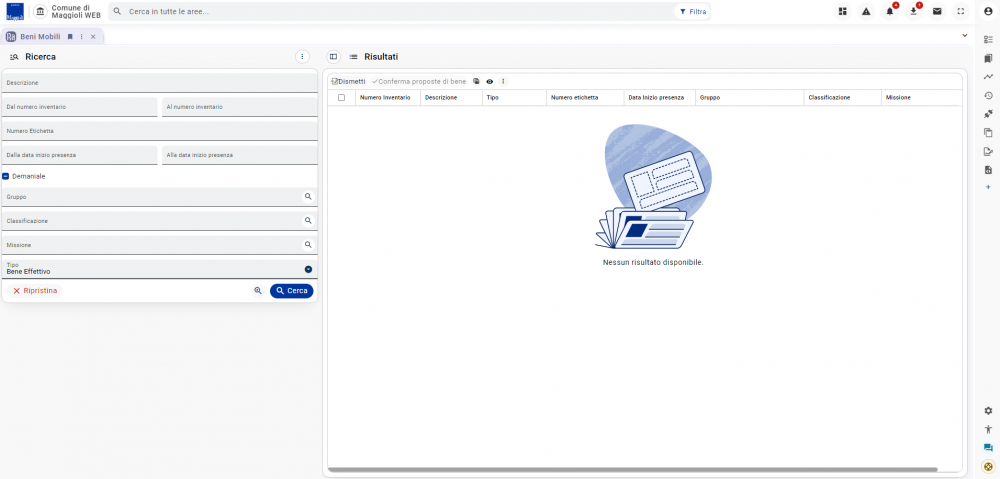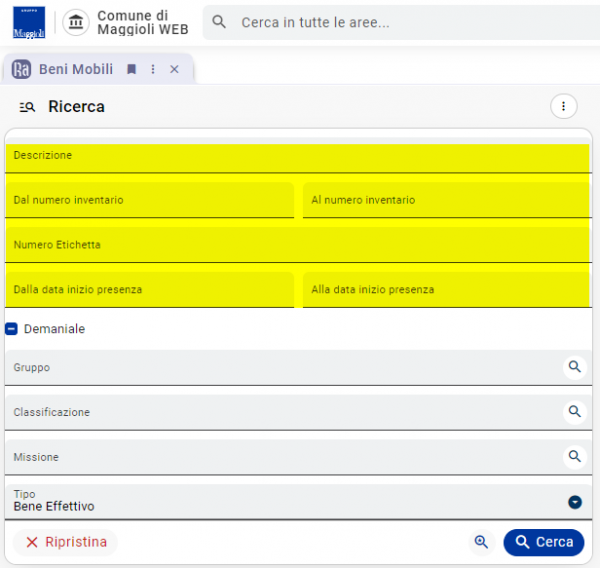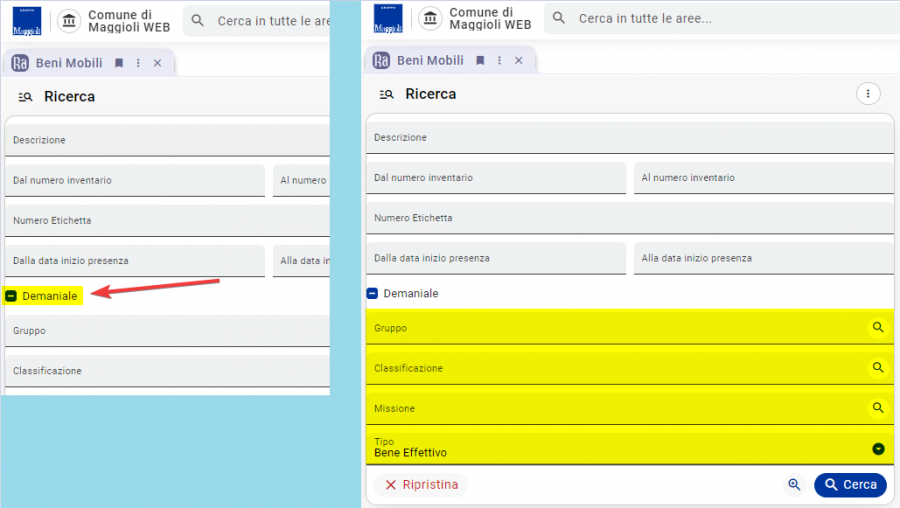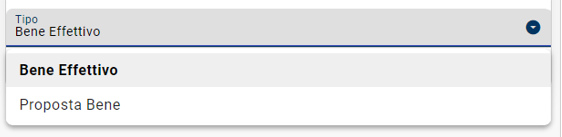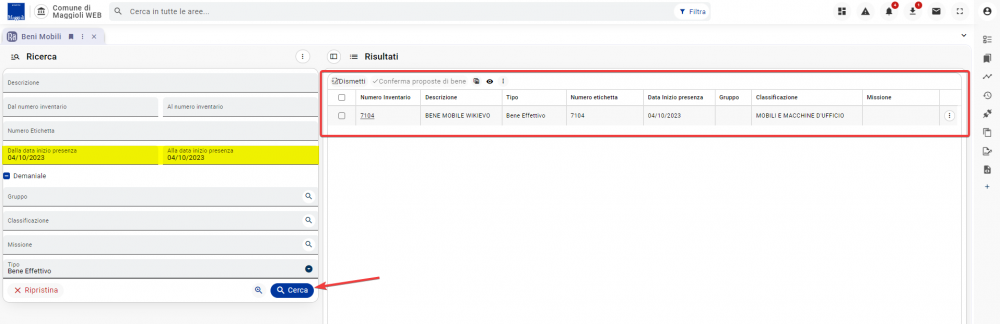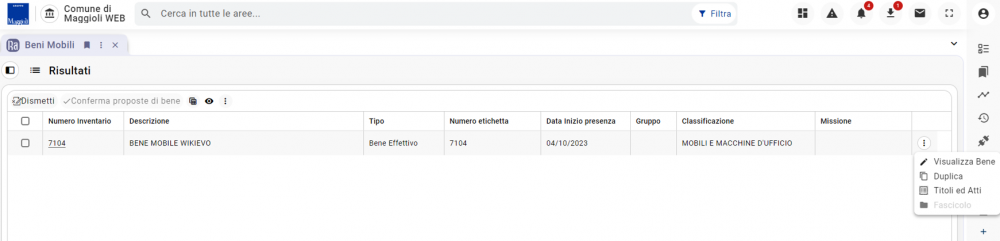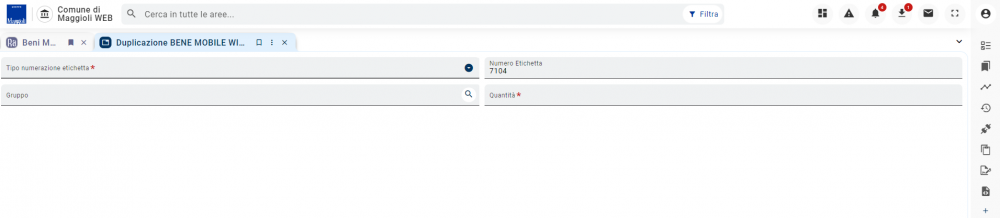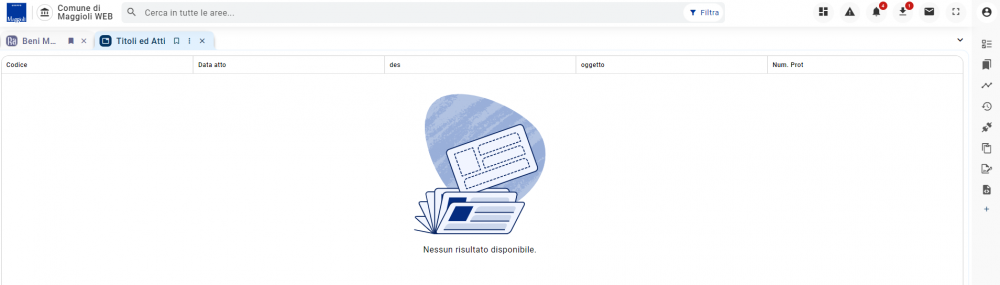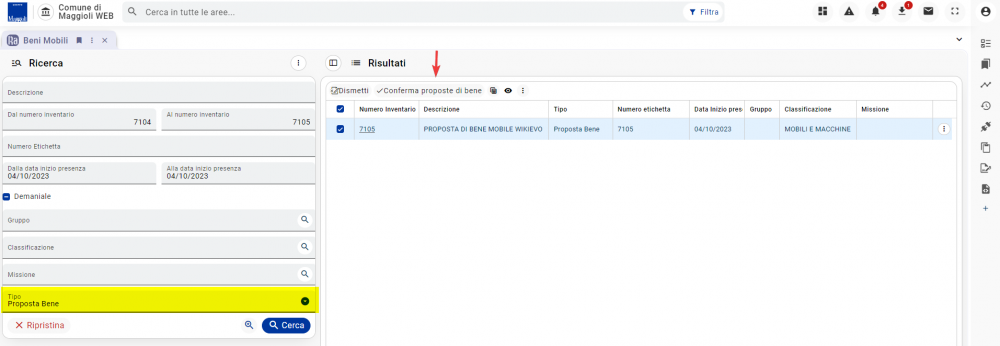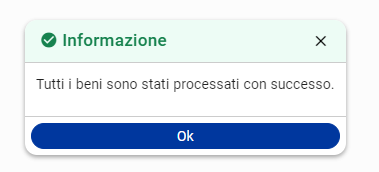Ragioneria - Patrimonio - Gestione Beni: Beni mobili
| Pagina principale | Finanziaria |
Introduzione
Lo scopo di questa guida è rendere autonomi gli utenti nelle operazioni ordinarie di consultazione e gestione su beni mobili.
Vediamo dunque, quali argomenti saranno trattati:
- Ricerca beni mobili.
- Dismissione di un bene mobile.
- Duplicazione di un bene mobile.
- Conferma eventuali proposte di beni mobili.
- Altre azioni eventuali.
|
NOTA Si ricorda che per eseguire alcune operazioni, potrebbero essere richiesti specifici permessi, i quali non vengono assegnati a tutti. Dunque consigliamo di verificare l'eventuale abilitazione prima di eseguire una specifica funzione. |
Accedere a SicrawebEVO
Se si sta tentando di accedere per la prima volta al programma SicrawebEVO, consigliamo di consultare prima la guida relativa al primo accesso Cliccando Qui.
Come raggiungere la pagina
È possibile raggiungere la pagina tramite il seguente percorso:
Ragioneria > Patrimonio > Gestione beni > Beni mobili
Questa pagina ha la finalità di effettuare una ricerca all'interno di tutti i beni mobili appartenenti all'ente presenti nel sistema.
Nella spalla sinistra della pagina è possibile impostare i parametri, al fine di avviare una ricerca filtrando il bene mobile per la sua descrizione, numero inventario e/o numero etichetta, data inizio presenza del bene all'interno del sistema.
All'interno dei parametri è possibile impostare la selezione su Demaniale, ossia avviare una ricerca solamente per tutti i beni mobili demaniali.
Troviamo anche la possibilità di inserire la classificazione del bene, il gruppo e la missione.
Il filtro Tipo, consente di scegliere la tipologia del bene da ricercare, se un bene effettivo oppure in alternativa una proposta di bene da confermare.
Operatività
A questo punto impostando una ricerca è possibile premere sul pulsante Cerca per avere i risultati scaturiti dalla nostra ricerca.
(in questo esempio è stata effettuata una ricerca per data di inizio presenza del bene)
Recandoci all'estremità destra della riga troviamo un pulsante che ci permette di raggiungere 3 funzioni:
1) Visualizza bene: permette di raggiungere il dettaglio del bene (Visita la guida relativa al dettaglio beni mobili Cliccando Qui.)
2) Duplica: Consente di duplicare il bene, nella pagina che si apre è necessario impostare il numero di copie che si desidera effettuare, e in che modo dovrà essere gestito il numero di etichetta.
È possibile gestire le etichette relative alle copie scegliendo fra 5 opzioni che il programma ci propone.
| Stato fatture | Descrizione |
|---|---|
| Mantieni etichetta originale | A tutte le copie verrà assegnato il numero etichetta analogo al bene originale. |
| Aggiungi un progressivo numerico all'etichetta originale | Alle copie verrà assegnato un numero etichetta pari a quello del bene originale accompagnato da un progressivo numerico
ESEMPIO: |
| Etichetta uguale a numero inventario | Verrà assegnato un numero etichetta uguale al numero corrispondente al numero dell'inventario |
| Nessuna etichetta | Non verrà attribuita nessuna etichetta |
| Numerazione progressiva | Verrà attribuita una numerazione progressiva |
3) Titoli ed atti: consente di visualizzare se ci sono atti collegati al bene.
Dopo aver selezionato un bene, all'interno della griglia sono presenti due funzioni:
- La funzione
 consente di dismettere il bene, tramite l'apposita pagina dedicata all'inserimento di una nuova dismissione
consente di dismettere il bene, tramite l'apposita pagina dedicata all'inserimento di una nuova dismissione
(Visita la guida relativa alle dismissioni Cliccando Qui.)
- La funzione
 consente invece dopo aver selezionato un bene mobile in proposta di bene di confermarlo e dunque renderlo un bene effettivo.
consente invece dopo aver selezionato un bene mobile in proposta di bene di confermarlo e dunque renderlo un bene effettivo.